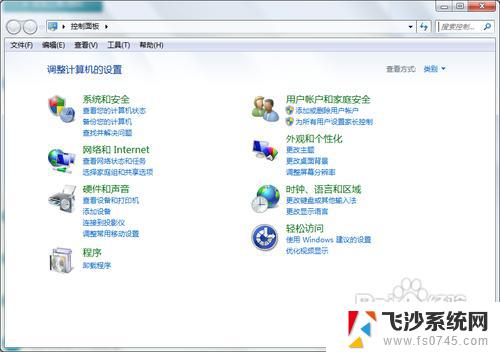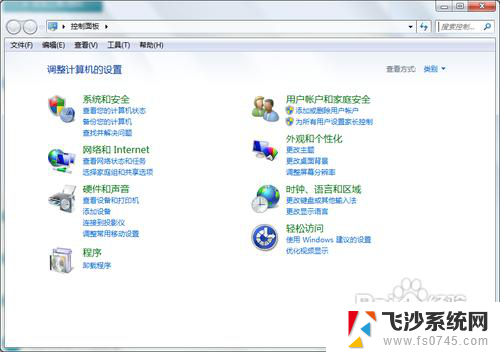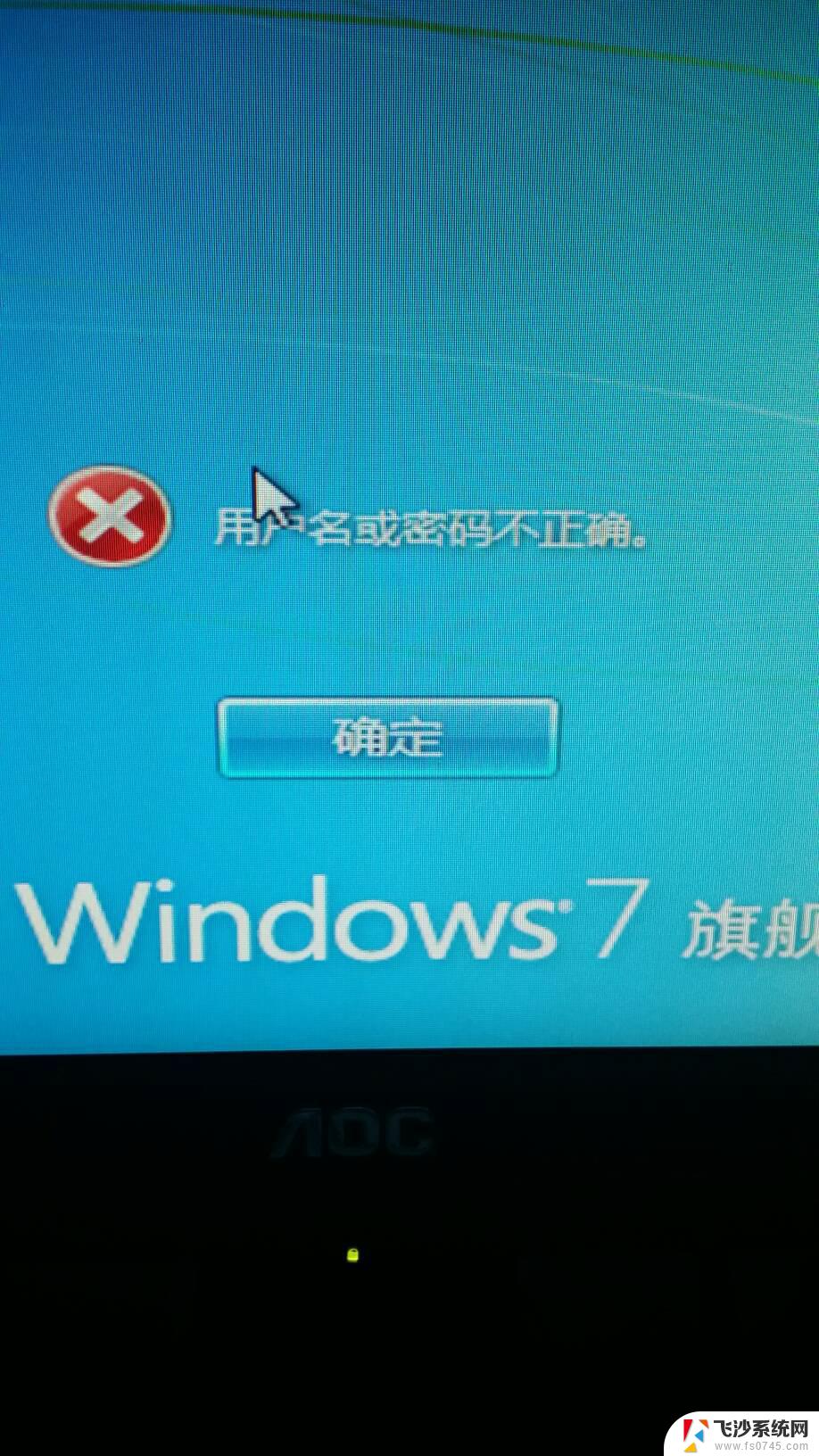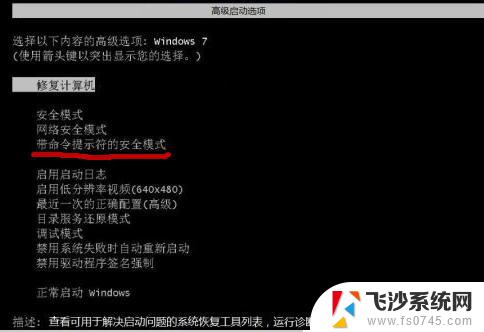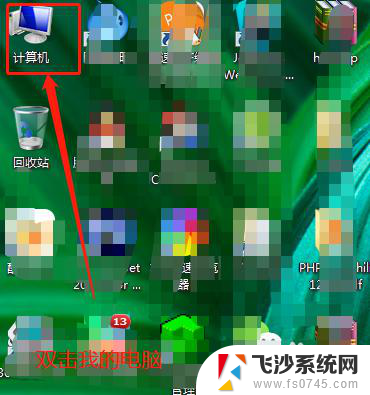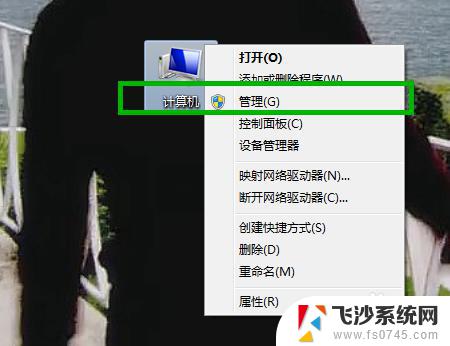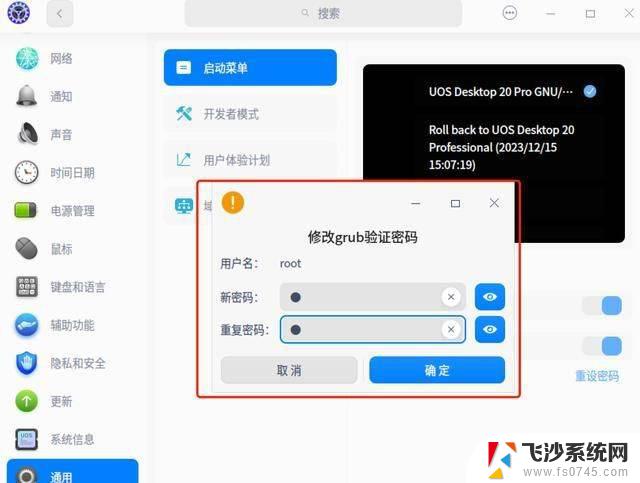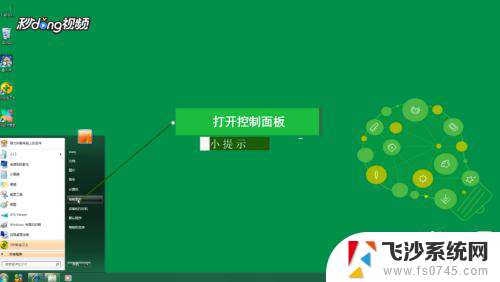windows7修改用户密码 Win7电脑如何修改用户名和密码
更新时间:2023-10-10 09:43:17作者:xtyang
windows7修改用户密码,在如今数字化的时代,电脑已经成为人们工作和生活的必需品,而在使用电脑时,我们经常会设置用户名和密码来保护个人信息的安全。有时候我们可能会忘记密码或者需要修改密码。针对这个问题,Windows7为用户提供了简便的方法来修改用户名和密码。无论是忘记密码还是需要更换密码,我们都可以通过简单的操作步骤来轻松解决。接下来我们将详细介绍Win7电脑如何修改用户名和密码,让我们一起来了解吧!
方法如下:
1.点击桌面的计算机

2.点击打开控制面板
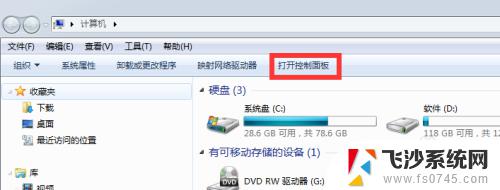
3.点击添加或删除用户账户
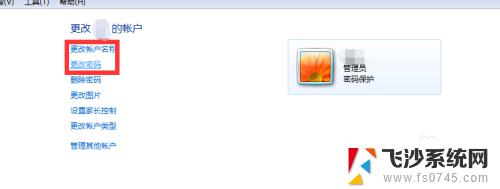
4.然后点击你的电脑用户名。默认是administrator
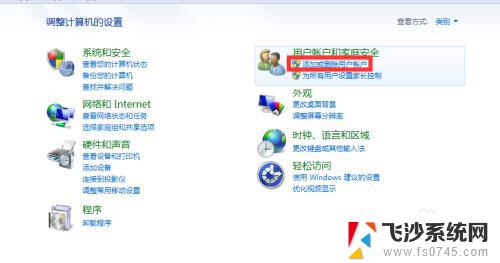
5.更改用户名:点击更改账户名称,输入新账户名,然后点击更改名称,完成。

6.更改密码:点击更改密码,输入原密码、新密码、密码提示。点击更改密码,完成。
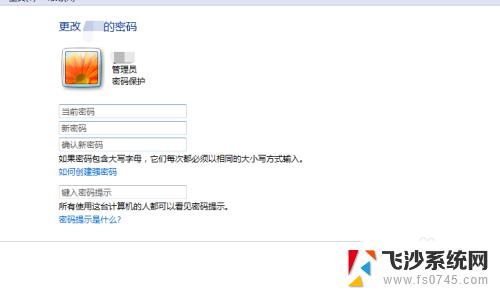
以上就是Windows 7修改用户密码的全部内容,如果您遇到此类问题,请跟随本文所述的方法解决,希望这篇文章能够对您有所帮助。